关于几何公差功能区选项卡
放置新创建的几何公差 (GTOL) 或选择现有几何公差实例时,随即出现“几何公差”(Geometric Tolerance) 选项卡。
|
|
如果选择多个单一几何公差实例,则不会显示“几何公差”(Geometric Tolerance) 选项卡。
|
可使用“几何公差”(Geometric Tolerance) 选项卡上的下列组命令来修改选定几何公差的属性:
• “参考”(References) – 打开“参考”(References) 对话框。其中列出了用于创建选定几何公差的参考的详细信息。可使用“参考”(References) 对话框来修改选定几何公差的参考。
|
|
无法在“绘图”模式下访问“参考”(References) 命令。
|
• “符号”(Symbol) - 可用于指定选定几何公差的几何特性符号。您可以将几何特性指定为直线度、平面度、圆度、圆柱度、线轮廓、曲面轮廓、倾斜度、垂直度、平行度、位置、同心度、对称度、偏差度或总跳动。
• “公差和基准”(Tolerance & Datum) - 可用于指定选定几何公差的几何特性符号。您可以将几何特性指定为直线度、平面度、圆度、圆柱度、线轮廓、曲面轮廓、倾斜度、垂直度、平行度、位置、同心度、对称度、偏差度或总跳动。
“公差值”(Tolerance value) 文本框可用于指定以公差数值开头的字符串。此外,您还可以将“符号”(Symbols) 库中的符号或修饰符包括在内,以便与公差值一同显示。此公差值字符串将显示在选定几何公差的第二个容器中。
“名称”(Name) 文本框用于显示系统生成的几何公差名称。您可以修改几何公差名称。您可以使用标注中的几何公差名称来显示完整的几何公差符号及其在其他注释中的值。
基准参考文本框可用于指定主要、次要及第三基准参考。这些参考可以为单一基准参考,也可以为带有修饰符的复合基准参考。这三个基准参考的内容显示为选定几何公差的三个容器。
“复合框架”(Composite Frame) 按钮可启用复合框架表,以用于定义属于复合几何公差框架的公差值和主要、次要及第三基准参考。您可以在复合框架表内的每一行中,指定公差值和复合几何公差符号中各个可用段的基准参考容器内容。您可以添加、删除、向上移动、向下移动或修改代表属于复合几何公差框架的段的行。
选择复合框架表中的“共享基准参考”(Share datum reference) 选项可在复合框架表内定义的所有行之间共享同一基准参考。选择此选项后,第一行的主要、次要和第三参考值将用于所有其他行,并且无法为其他行修改这三个基准参考。将禁用其他行的参考选择按钮。在复合框架表的各行间共享基准参考后,基准参考框架会在几何区域中显示的几何公差符号中显示为共享。
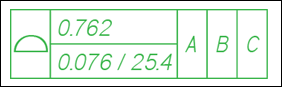
• “符号”(Symbols) - 可用于访问符号库。可以将符号库中的符号添加到组件的输入文本框中,这些组件会显示为所显示几何公差的容器。
• “指示符”(Indicators) - 可启用指示符表,在该表中,可根据 ISO 1101-2012 标准的要求指定指示符类型 (方向特征、集合平面、相交平面和方向平面)、符号和显示在几何公差符号后面的基准参考。
将公差设置为 ISO 标准时,“指示符”(Indicators) 按钮将启用。 |
指示符表的各行可用于指定与几何公差符号一起显示的单个指示符。您可以添加、删除、向上移动、向下移动或修改表示单个指示符的行。
对于具有指示符类型的行,您可以指定以下符号:
指示符类型 | Symbols |
|---|---|
“方向特征”(Direction Feature) | 倾斜度、垂直度、平行度或偏差度 |
“收集平面”(Collection Plane) | 倾斜度、垂直度、平行度或对称度。 |
“相交平面”(Intersection Plane) | 倾斜度、垂直度、平行度或对称度。 |
“方向平面”(Orientation plane) | 倾斜度、垂直度、平行度。 |
放置在模型上的指示符类型和符号会自动添加到“参数”(Parameters) 对话框中。
• “修饰符”(Modifiers) - 可用于指定选定几何公差符号的修饰符。只能为选定几何公差符号指定一个修饰符。
下表列出了可与各种几何特性一起使用的修饰符。
修饰符 | 示例 | 几何特性 |
|---|---|---|
“全面”(All Over) - 您可以使用“全面”(All Over) 切换按钮,在几何公差内显示“全面”符号。默认情况下,所有新创建的几何公差符号均取消选择此按钮。此选项仅针对“曲面轮廓”(Profile of a surface) 几何特性启用。对于其他几何特性,此选项处于禁用状态。当“全周”(All Around) 选项处于非活动状态时,启用此选项。选择“全周”(All Around) 切换按钮后,将取消选择并禁用“全面”(All Over) 切换按钮。 | 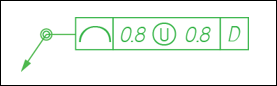 | 曲面轮廓 |
“全周”(All Around) - 您可以使用“全周”(All Around) 切换按钮,在几何公差内显示“全周”符号。此选项仅针对“线轮廓”(Profile of a line) 或“曲面轮廓”(Profile of a surface) 几何特性启用。对于其他几何特性,此选项处于禁用状态。当“全面”(All Over) 选项处于非活动状态时,启用此选项。选择“全面”(All Over) 切换按钮后,将取消选择并禁用“全周”(All Around) 切换按钮。默认情况下,所有新创建的几何公差符号均取消选择此切换按钮。 | 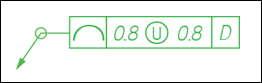 | 线轮廓 曲面轮廓 |
“单侧”(Unilateral) - 您可以使用“单侧”(Unilateral) 切换按钮,根据 ASME 标准中所述的替代方法显示单侧轮廓公差 | 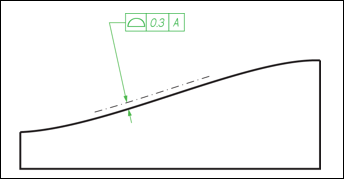 | 线轮廓 曲面轮廓 |
反向 (Flip) 此选项仅在选择“单侧”修饰符时可用。 | 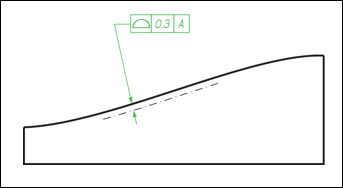 | 使用“单侧”修饰符反向几何公差的方向。 |
“边界”(Boundary) - 您可以使用“边界”(Boundary) 切换按钮,显示“边界”(Boundary) 修饰符,该修饰符用于控制由相对于边界的位置公差定义的曲面。 | 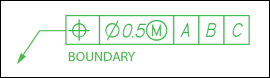 | 位置 |
• “附加文本”(Additional Text) - 可用于指定显示在选定几何公差框架上方、下方、左侧和右侧的附加文本。 - 沿复合框架的行对齐文本行。适用于框架右侧的文本。单击“附加文本”(Additional Text) 面板上的
- 沿复合框架的行对齐文本行。适用于框架右侧的文本。单击“附加文本”(Additional Text) 面板上的  后,附加文本将从复合框架的第一行开始。文本与复合框的其余行对齐,且文本行之间应留有间距。
后,附加文本将从复合框架的第一行开始。文本与复合框的其余行对齐,且文本行之间应留有间距。
 - 沿复合框架的行对齐文本行。适用于框架右侧的文本。单击“附加文本”(Additional Text) 面板上的
- 沿复合框架的行对齐文本行。适用于框架右侧的文本。单击“附加文本”(Additional Text) 面板上的  后,附加文本将从复合框架的第一行开始。文本与复合框的其余行对齐,且文本行之间应留有间距。
后,附加文本将从复合框架的第一行开始。文本与复合框的其余行对齐,且文本行之间应留有间距。• “引线”(Leader) - 可用于控制针对选定几何公差显示的引线的箭头样式。
• “选项”(Options) - 可用于控制绘图中所显示的由模型驱动的几何公差的位置。
使用下列选项控制由模型驱动的几何公差的位置:
◦ “选项”(Options) - 此选项仅在“绘图”模式下启用。此选项可用于控制绘图中显示的模型从动几何公差的位置。
▪ “放置位置”(Placement Position) - 您可以将选定几何公差的放置位置设置为“由模型驱动”(Driven by model)。
▪ “连接”(Attachment) - 您可以将选定几何公差的连接点设置为“由模型驱动的参考”(References driven by model) 或“由模型驱动的连接点”(Attach point(s) driven by model)。
◦ “指定”(Designation) - 此选项在“绘图”模式下禁用。此选项可用于将注释元素指定为控制特征。
▪ “指定”(Designate) - 选择“控制特征”(Control Characteristics) 可将选定几何公差的注释元素指定为控制特征。